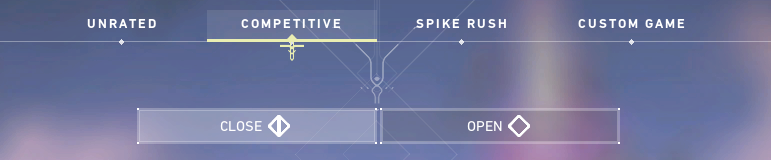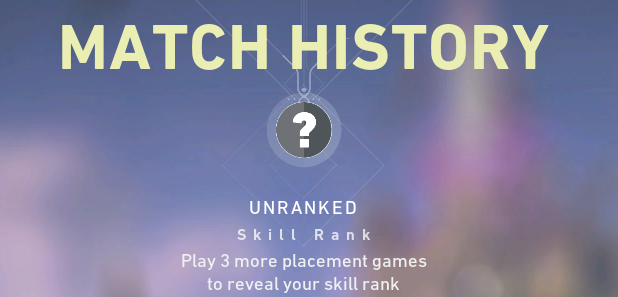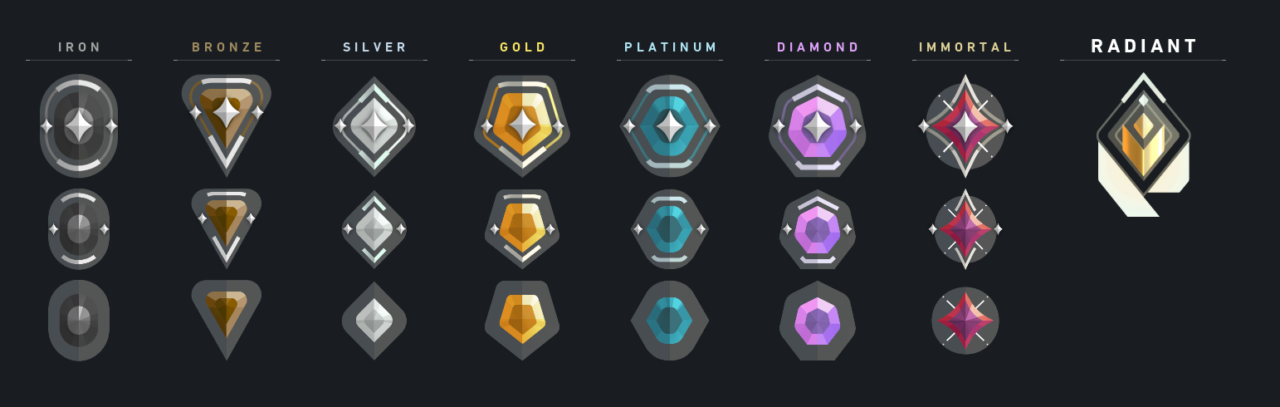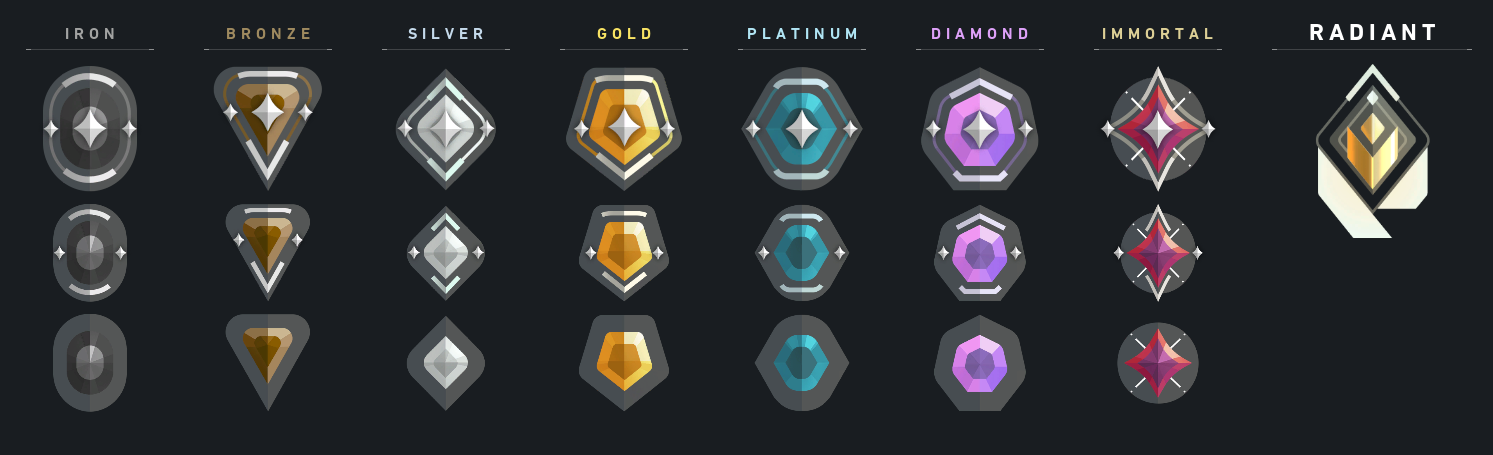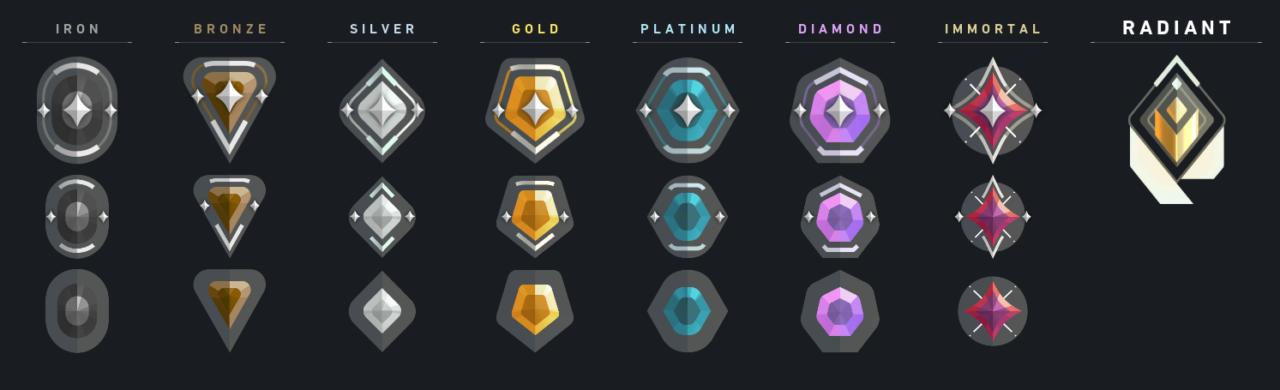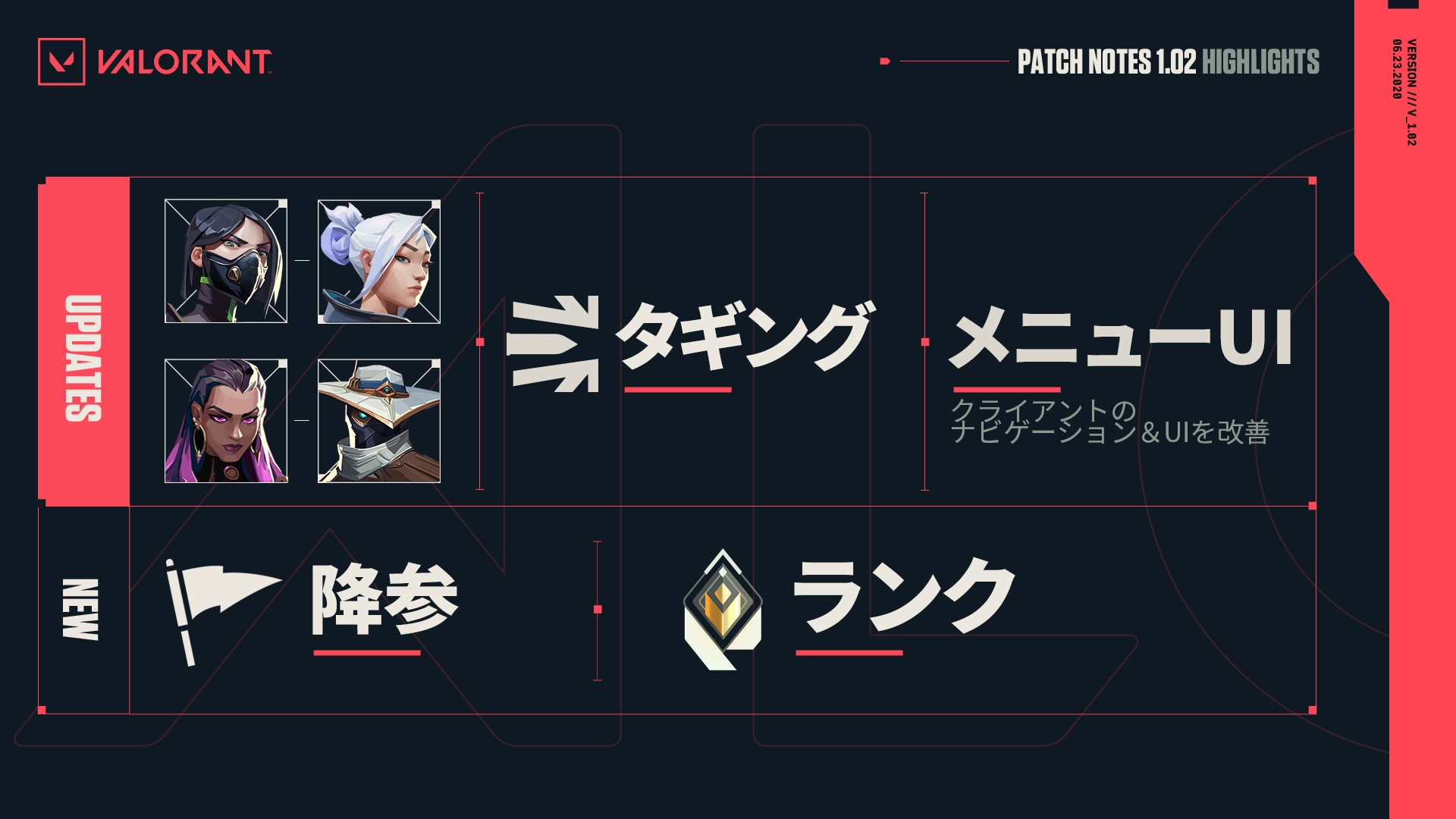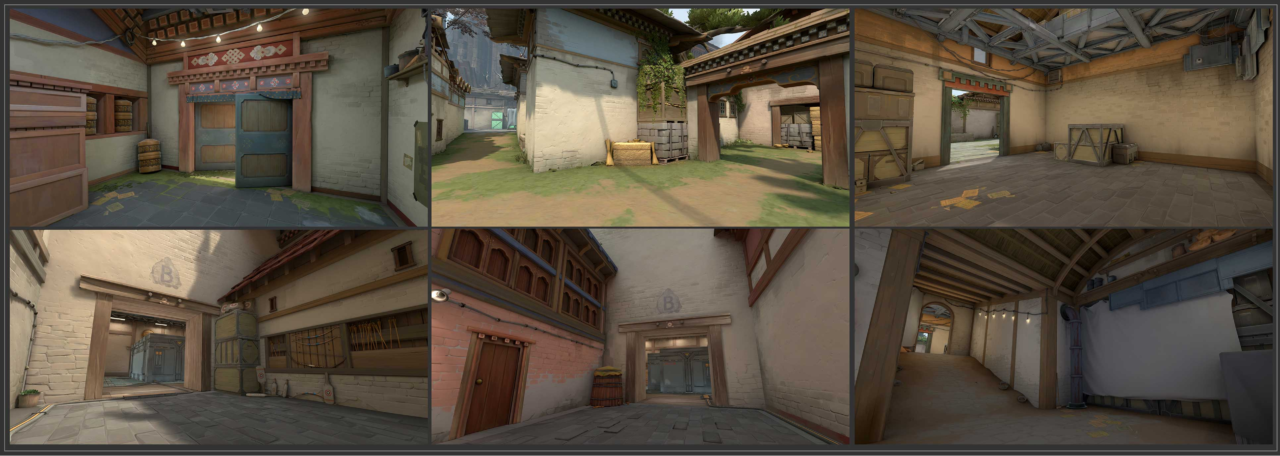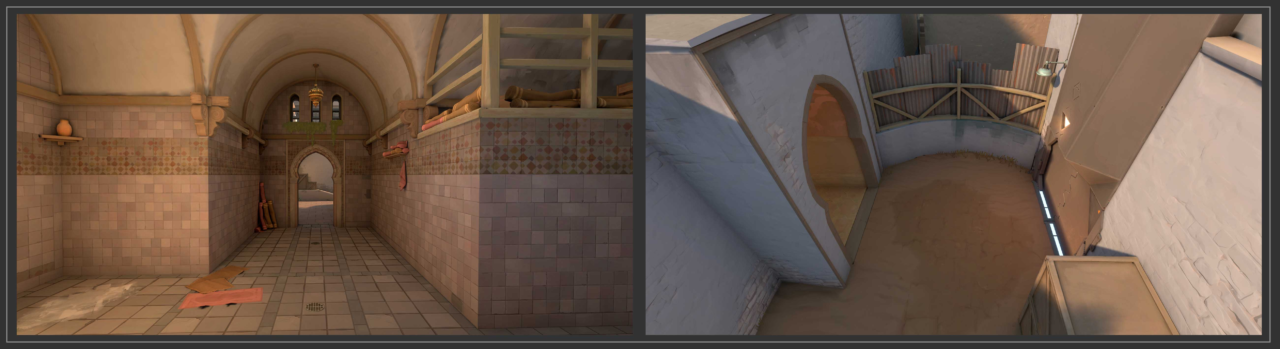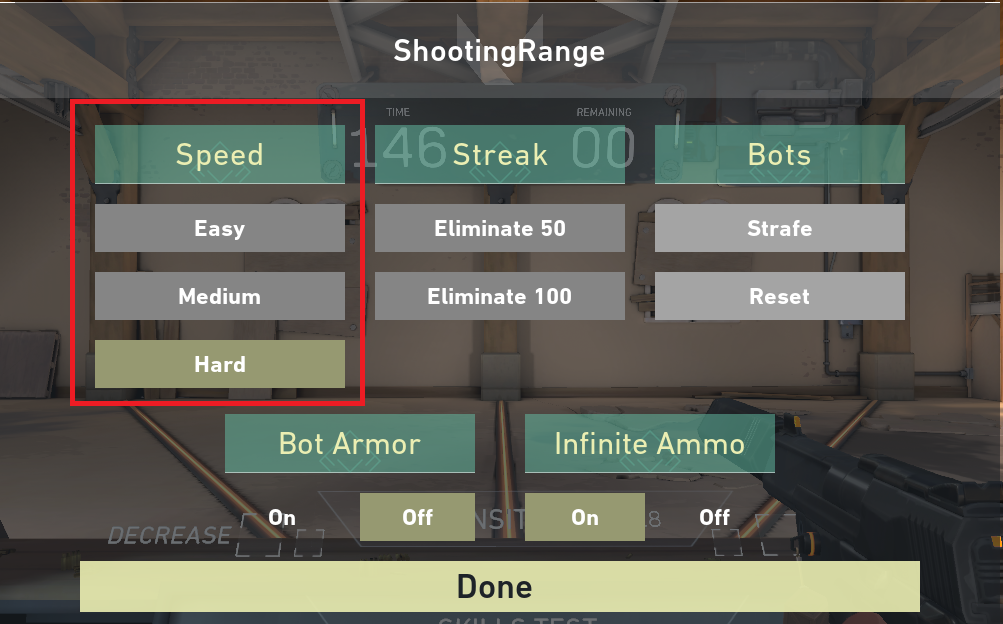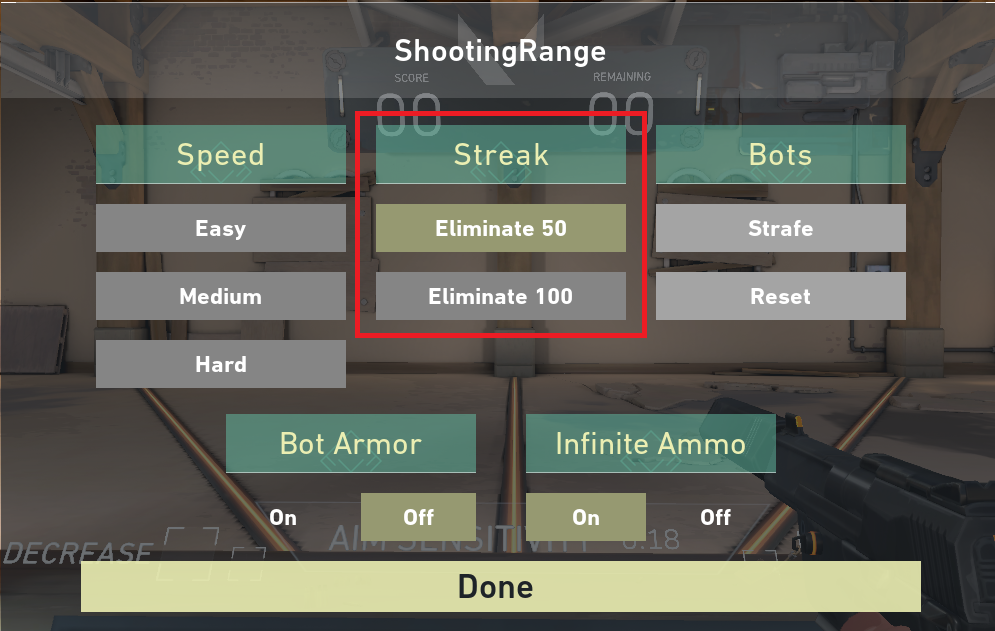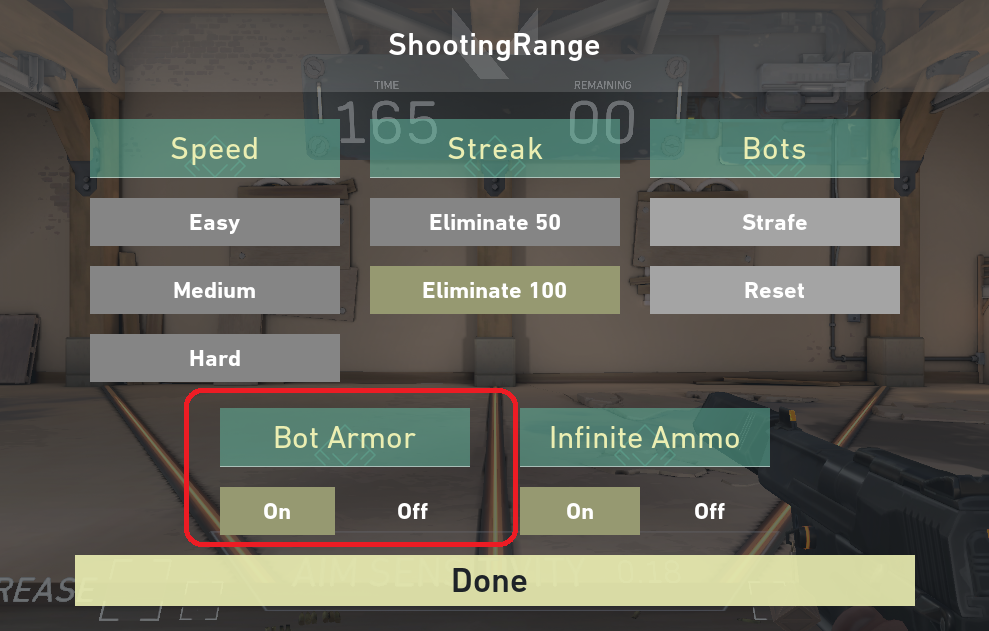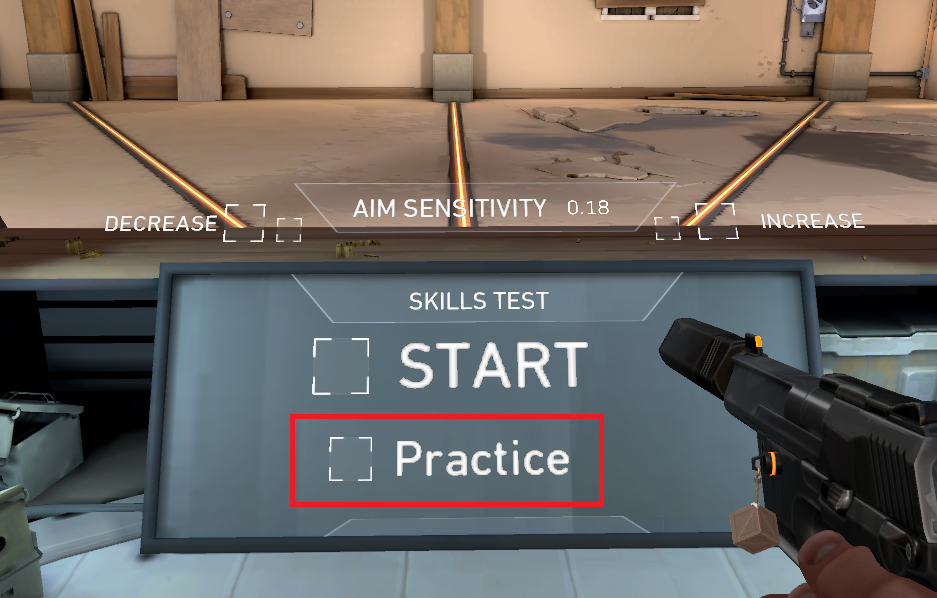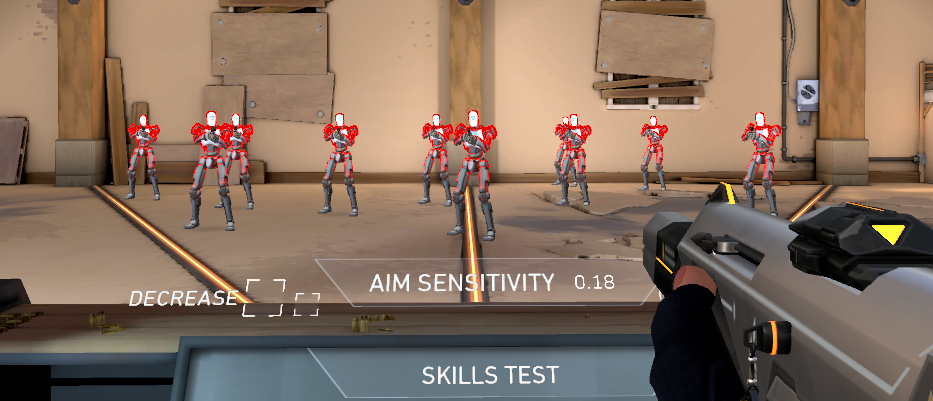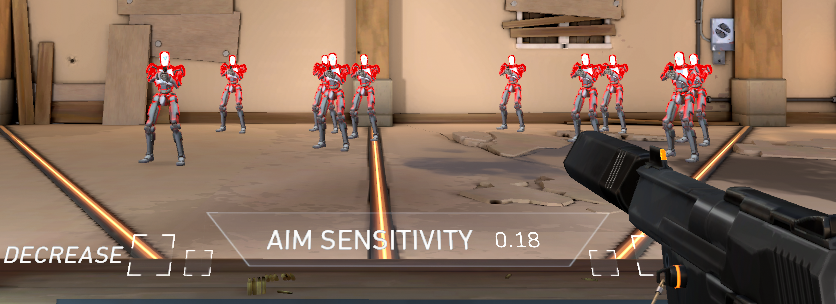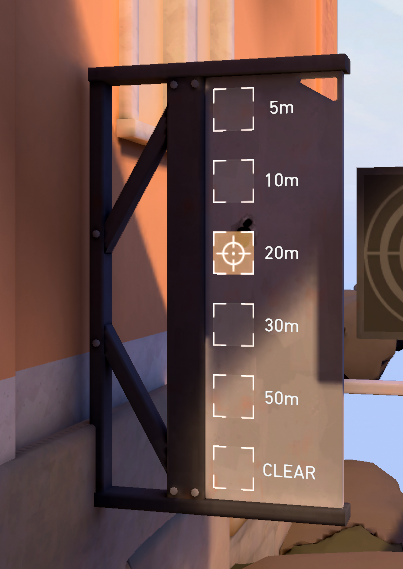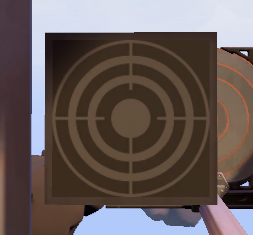Valorantで打ち合いが弱く練習したいという方がいると思います。そんな時に活躍するのが射撃練習場です。射撃練習場では、エイム練習である、フリックエイム練習、トラッキングエイム練習、リコイルの練習のほか、武器の性能の確認、キャラごとのスキルの確認など様々な練習が可能です。
この記事では、Valorantの射撃練習場のうまい使い方と練習方法をご紹介させていただきます。
1.スピードボット練習
射撃場で訓練できる最初の練習がこのスピード練習です。練習場の射撃場でF3を選択するとメニューが表示されるので、そこでイージー、ノーマル、ハードの三段階の難易度を選択することができます。
この練習で獲得できるプレイスキルは、「フリックエイム」、「反射神経」です。
ランダムに出現するボットを銃で打ち抜く練習です。このときに重要になるのが、敵の位置に素早くエイムする、フリックエイムの力です。
敵にエイムしたときに、ぴったり敵の位置にエイムできるように練習します。また自分に合った感度もここで決めることが大切です。
決める際の目安となるのが、何回か練習を行って、エイムが目標より行き過ぎてしまう場合にはマウス感度を低く、エイムが目標に足りない場合にはマウス感度を高く設定します。
2.ストリークボット練習
射撃練習場で訓練できる2つめのボット練習はストリークボットです。ストリークボットはスピードボットとは異なり、一度出現したら、時間経過で消滅しません。その代わり、50体や100体といった目標があり、その目標に達したら訓練が終了となります。
この練習を行うには、同じく射撃場でF3を押して表示されるメニューから、中央のストリークの欄のうち、50体キルモードか100体キルモードを選択します。
ここで獲得できるプレイスキルは、「フリックエイム」、「空間把握による敵認識」、「リコイルコントロール」です。
フリックエイムの練習のやり方としては、初期位置或いは初期位置の少し高い場所にのって次々にボットを倒すやり方があります。
この位置からボットを打つことによって、ボットの場所ごとにヘッドラインが変わるため、より難易度の高いフリックエイム練習が可能です。
次に空間把握による敵認識の練習です。
これはジェットで右にある家の上にのってこのストリーク練習を行います。
ここの一本の橋の上から落ちないようにしたの敵を狙います。これにより、空間認識能力を著しく鍛えることができます。また同時に移動してからのストッピングによるエイム力も養うことができるので一石二鳥でお得な練習方法です。
最後の練習方法は、リコイルコントロールの練習です。
ここのボットアーマーをオンにしたうえで、自分が好きな武器を手に取り、このストリーク練習を行います。
これでリコイルコントロールを織り交ぜたエイム練習が可能となりますが、ここでのメインで発揮されるプレイスキル飽くまでもフリックエイムなので、リコイルコントロールはサブの位置づけが良いと思います。
3.複数ボット練習
複数のボットによる練習を行うためには、射撃場のスタートボタンの下にあるPracticeボタンを押します。
ここでは複数のボットが一気に出現します。ここで獲得できるプレイスキルは「シャワー打ち」、「フリックエイム」です。
シャワー打ちを練習するためには、複数のボットを一回の引き金でキルするように練習します。
シャワー打ちの練習に適した武器はライフルです。(ファントムやヴァンダル等)
フリックエイムを練習するためには、複数のボットを連続でキルするように練習します。
フリックエイムの練習に適した武器は単発銃です。(ゴーストやガーディアン等)
4.固定ボット練習
固定ボットは武器ごとのリコイルの練習にうってつけのボットです。
固定ボットは射撃場の右側に居ます。このボットを相手に、自分が練習したい武器のリコイルコントロールの練習をします。
具体的には、弾の一発目から八発目ほどを連続してヘッドショットできるようになることを目安に、マウスの動きを学習します。
全弾頭に当たるようになれば、このボットの位置を後ろへ後ろへとずらして、同じようにできるか練習してみましょう。
固定ボットの右側にはメートルで距離が書かれた看板が設置されています。この看板の上にある指定された距離を選択すると、固定ボットが自動で移動してくれます。
中央にある的は、打った位置が左のボードに表示される特殊な的です。
自分で打った弾がどのように飛んで行っているのかを確認する際や、弾の反動を見る際に便利です。